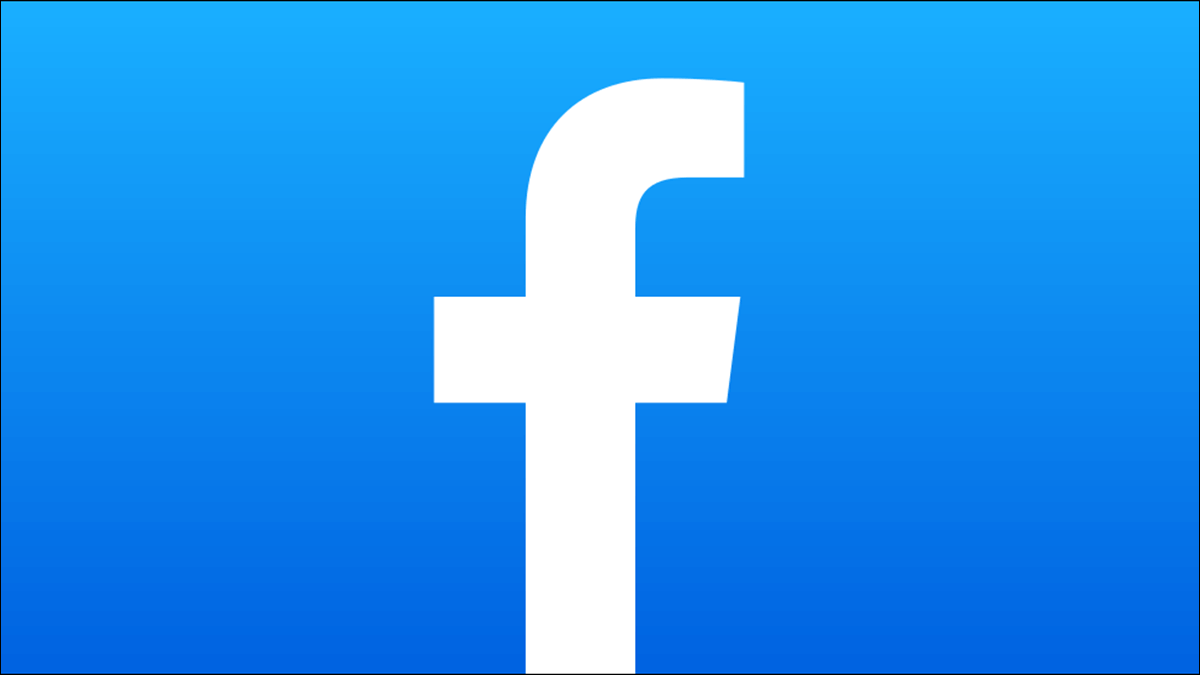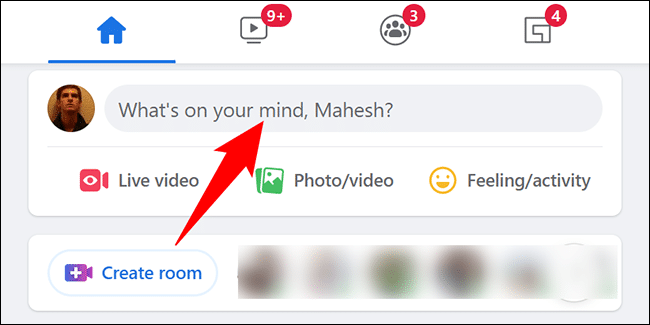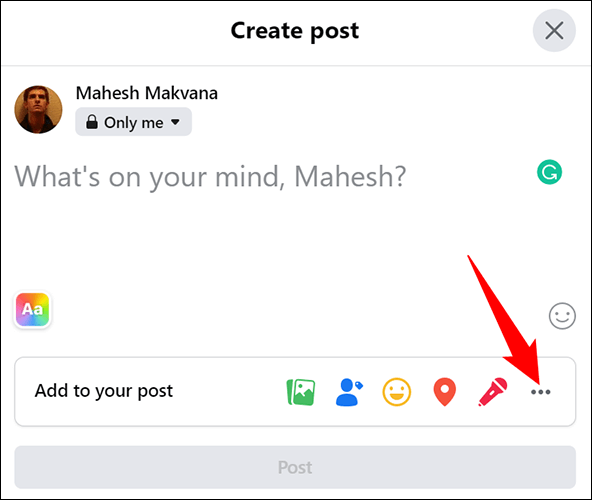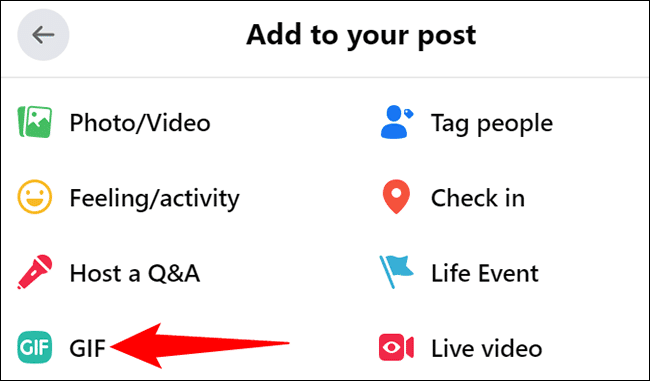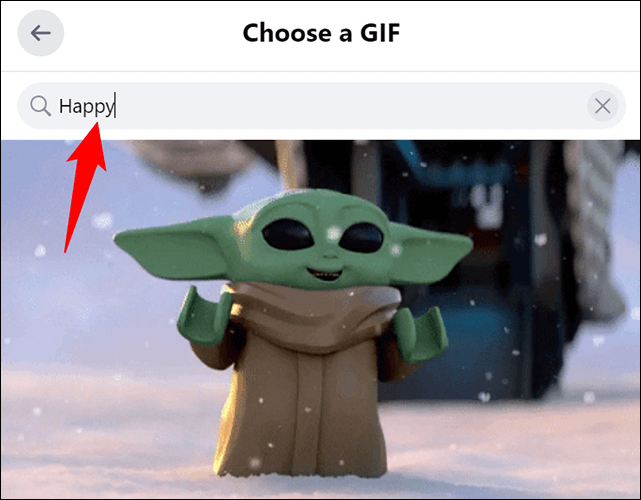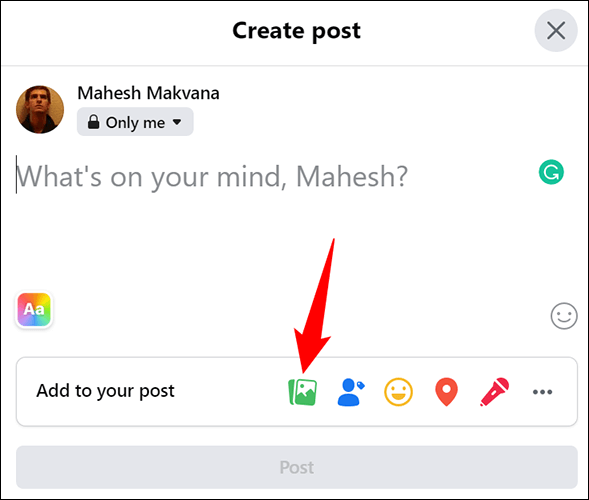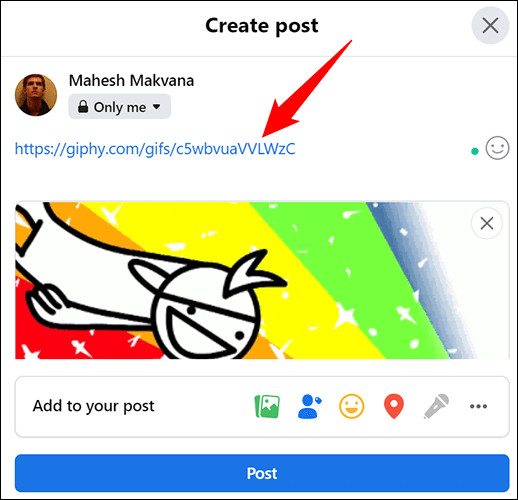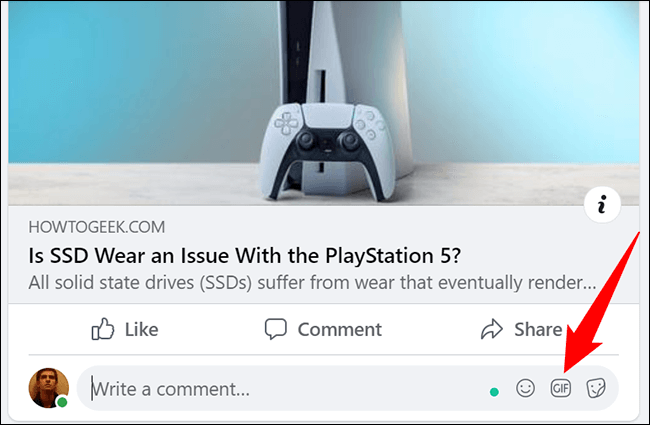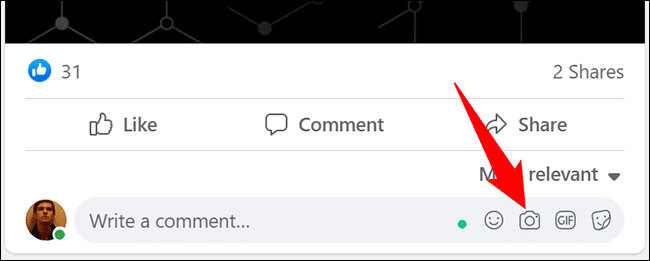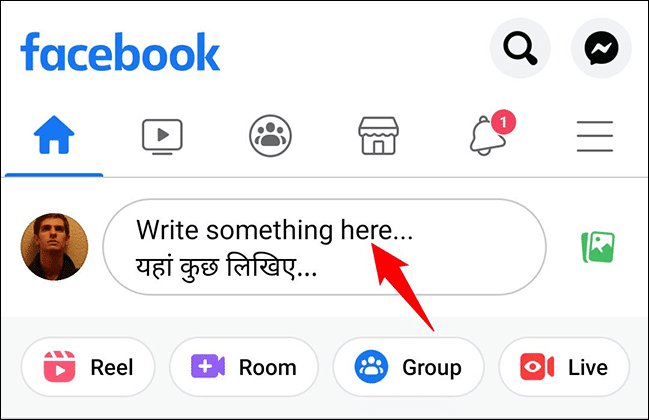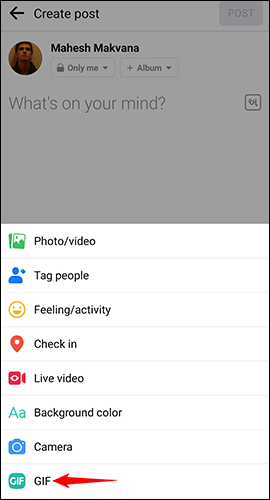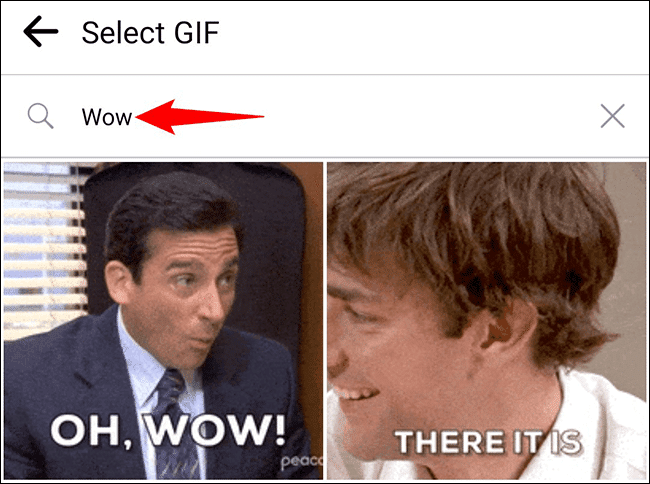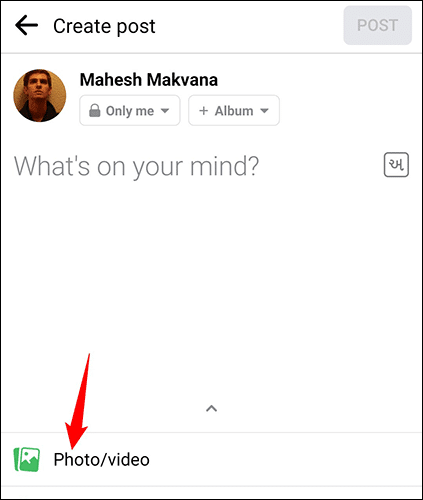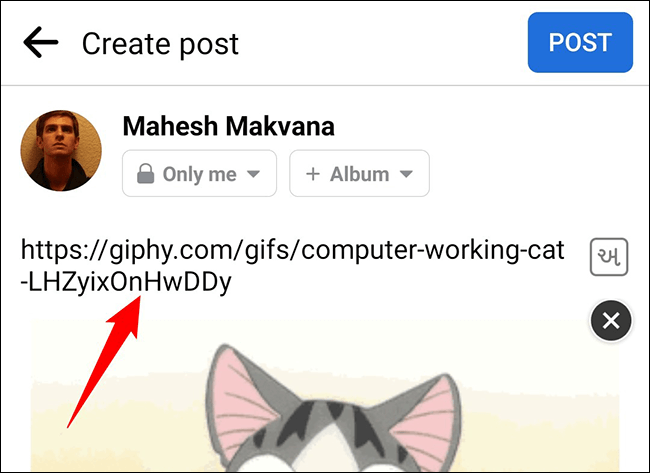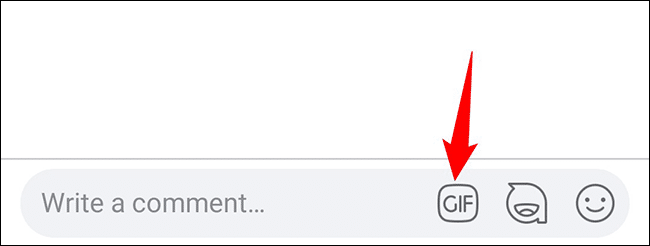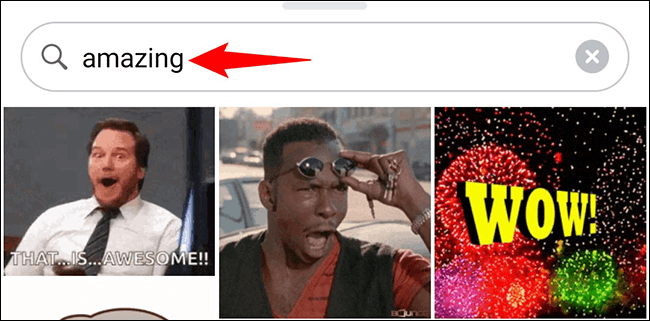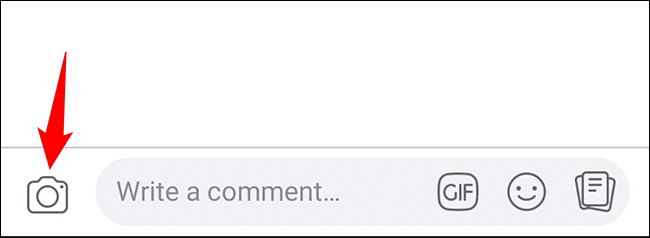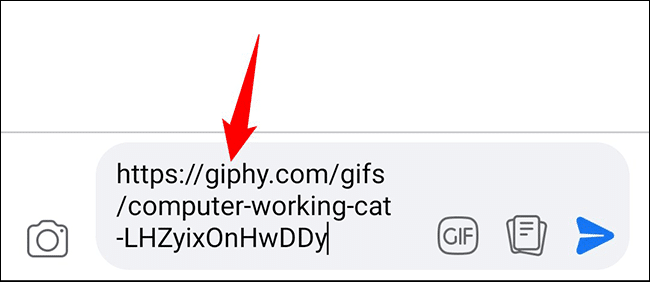So posten Sie ein GIF auf Facebook
تعد GIF-Dateien Eine großartige Möglichkeit, Ihre Nachrichten zu übermitteln, und Sie können sie auf vielen sozialen Websites da draußen veröffentlichen. Wenn Sie ein GIF als Status oder Kommentar auf Ihrem Facebook-Profil posten möchten, gehen Sie wie folgt vor.
Auf Facebook können Sie GIFs aus Ihrem Telefon- oder Computerspeicher, von der GIF-Sharing-Site oder sogar aus dem GIF-Repository von Facebook hinzufügen.
Laden Sie ein GIF hoch oder posten Sie es auf Facebook auf Ihrem Desktop
Von einem Desktop-Computer aus können Sie ein GIF in einen normalen Facebook-Beitrag oder in einen Kommentar zu einem Beitrag einfügen.
Poste ein GIF als Status
Um ein GIF zu einem neuen Beitrag in Ihrem Facebook-Profil hinzuzufügen, starten Sie zunächst Ihren bevorzugten Webbrowser und greifen Sie darauf zu Facebook-Seite.
Klicken Sie auf der Facebook-Startseite oben auf das Kästchen "Was haben Sie auf dem Herzen" Um einen neuen Beitrag zu erstellen.
Unten im Fenster „Einen Beitrag erstellen“ das sich öffnet, klicken Sie auf Die drei Punkte.
Wählen Sie im sich öffnenden Menü „GIF".
im Fenster „Wähle ein GIF“ , klicken Sie auf das Suchfeld und geben Sie einen Begriff ein, um Ihr GIF zu finden. Wählen Sie dann die GIF-Datei in den Suchergebnissen aus.
Wenn Sie Ihr GIF auf Ihrem Computer gespeichert haben, klicken Sie im Fenster Beitrag erstellen auf Bild/Video, um das GIF von Ihrem Gerät hochzuladen.
Wenn Sie ein GIF von einer Website einbetten möchten, kopieren Sie den Link zu diesem GIF und fügen Sie es als Text zu Ihrem Beitrag hinzu. Wie das:
https://giphy.com/gifs/c5wbvuaVVLWzC
Sobald Sie den Link eingefügt haben und das GIF angezeigt wird, können Sie den GIF-Link entfernen und bei Bedarf durch anderen Text ersetzen. Ihr GIF bleibt erhalten.
Und so fügen Sie Ihrem Facebook-Status ein GIF hinzu.
Poste ein GIF als Kommentar
Um ein GIF in einem Kommentar zu posten, suchen Sie den Beitrag, den Sie kommentieren möchten. Dann auf einem Feld "Schreibe einen Kommentar" , klicken Sie auf das Symbol „GIF. Wählen Sie ein GIF aus, das Sie Ihrem Kommentar hinzufügen möchten.
Um ein GIF von Ihrem Computer hinzuzufügen, dann im Feld "Schreibe einen Kommentar“ , klicken Sie auf die Option „Foto oder Video anhängen“ (das Kamerasymbol) und Ihr GIF auswählen.
Drücken Sie dann die Eingabetaste, um das GIF in Ihrem Kommentar zu posten. Und du bist fertig.
Laden Sie ein GIF hoch oder teilen Sie es auf Facebook auf dem Handy
Die Möglichkeit, GIFs auf Facebook zu posten, ist nicht auf Desktop-Geräte beschränkt. Sie können auch ein GIF Ihres Status oder Kommentars von der mobilen Facebook-App aus posten.
Poste ein GIF als Status
Um ein GIF als Status zu posten, starten Sie die Facebook-App auf Ihrem Telefon und tippen Sie auf „“.Schreiben Sie hier etwas" oben.
Um ein GIF aus dem Facebook-Repository auszuwählen, tippen Sie dann unten auf dem Bildschirm „Beitrag erstellen“ aufGIF".
im Bildschirm „GIF auswählen“ Suchen und tippen Sie auf das GIF, um es zu Ihrem Beitrag hinzuzufügen.
Um eine GIF-Datei von Ihrem Telefon herunterzuladen, gehen Sie dann auf die „Seite“Beitrag erstellen“ , klicke auf Option „Foto/Video“ Und wählen Sie GIF aus Ihrem Telefonspeicher.
Wenn Sie eine GIF-Datei über eine URL hinzufügen möchten, klicken Sie auf „Beitrag erstellen“ Fügen Sie den vollständigen GIF-Link ein. Wenn die Vorschau des Bildes erscheint, können Sie den Textlink löschen und das GIF bleibt bestehen.
Und das ist es.
Poste ein GIF als Kommentar
Um auf den Beitrag einer Person mit einem GIF zu antworten, dann im Feld "Schreibe einen Kommentar" Tippen Sie in einem Beitrag auf das Symbol "GIF".
Ich suche nach GIF-Datei Klicken Sie darauf, um es Ihrem Kommentar hinzuzufügen.
Um ein GIF aus Ihrer Telefongalerie hinzuzufügen, dann neben einem Feld "Schreibe einen KommentarKlicken Sie auf das Kamerasymbol. Wählen Sie dann ein GIF von Ihrem Telefon aus.
Sie können auch eine GIF-Datei über ihren Link hinzufügen. Klicken Sie dazu auf das Feld „Kommentar schreiben“ und fügen Sie den GIF-Weblink ein. Posten Sie den Kommentar, und wenn Sie den Textlink entfernen möchten, bearbeiten Sie den Kommentar und entfernen Sie den Textlink.
Auf diese Weise können Sie eine Diskussion oder einen Status mit animierten GIFs in Ihrem Facebook-Konto auslösen. Genießen!
Wenn Sie ein iPhone verwenden, können Sie Ihre Live-Fotos in GIFs konvertieren und die resultierenden GIFs dann auf Facebook hochladen. Probieren Sie es aus, wenn Sie interessiert sind!